将导出文件上传到云
将插图导出并上传到云存储。
 重要事项
重要事项
- 要使用此功能,必须安装imagePROGRAF Direct Print & Share(以下简称“Direct Print & Share”)V2.0.0或更高版本。 有关Direct Print & Share操作过程和支持的云服务,请参见Direct Print & Share的帮助。
-
将创建的插图添加到库中。
 注释
注释- 有关向库中添加插图的说明,请参见将插图添加到库中。
-
在云共享菜单中,单击上传导出文件...。
出现导出对话框。
-
单击包含要导出的插图的库的选项卡。
-
选择要导出的插图,然后单击添加。
选定的插图将添加到将导出的项目。
 注释
注释- 最多可以在多个库中选择200张插图。
- 多张插图可以导出到一个文件中。
- 可以更改缩略图大小。 有关详细信息,请参见导出对话框。
-
单击下一步。
会出现导出到对话框。
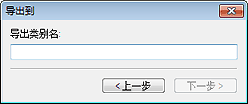
-
输入目标类别名称。
 注释
注释- 即使从多个库中选择了插图,也只能输入一个类别名称。 在目标的相应库中创建相同名称的类别。
-
单击下一步。
会出现另存为对话框。
-
指定保存位置。
-
在文件名中,输入文件名。
-
单击另存为。
保存PosterArtist导出文件(文件扩展名“.cptx”)。
出现Direct Print & Share屏幕。
-
单击登录,然后选择云存储。
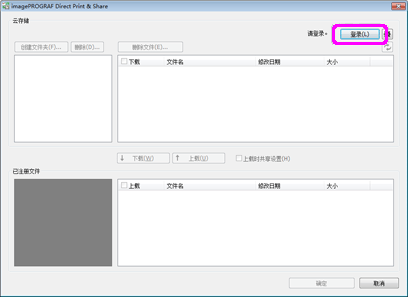
-
在已注册文件中,选择要上载的文件的复选框。
-
单击上传。
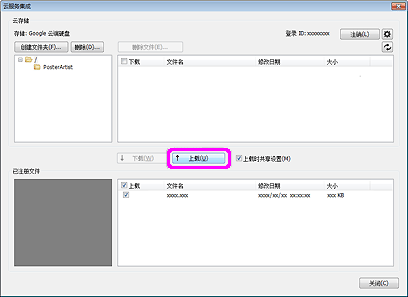
-
单击关闭。
 注释
注释- 有关从云存储下载海报的说明,请参见从云中下载海报和材料。
